- Wissensdatenbank
- Berichterstattung und Daten
- Berichte
- Berichte mithilfe von KI erstellen
Berichte mithilfe von KI erstellen
Zuletzt aktualisiert am: 19 November 2025
Mit einem der folgenden Abonnements verfügbar (außer in den angegebenen Fällen):
-
Marketing Hub Professional, Enterprise
-
Sales Hub Professional, Enterprise
-
Service Hub Professional, Enterprise
-
Data Hub Professional, Enterprise
-
Content Hub Professional, Enterprise
In HubSpot können Sie künstliche Intelligenz (KI) nutzen, um benutzerdefinierte Einzelobjektberichte zu erstellen. Sie können einen Satz oder eine Frage eingeben, die zum Generieren einer Berichtsvorlage verwendet wird, einschließlich empfohlener Filter und Datenvisualisierung. Sobald die Vorlage generiert wurde, können Sie den Bericht nach Bedarf bearbeiten, bevor Sie ihn speichern und Ihrem Dashboard hinzufügen.
Bitte beachten: Bitte teilen Sie keine sensiblen Informationen in Ihren aktivierten Dateneingaben für KI-Funktionen, einschließlich Ihrer Prompts. Admins können generative KI-Funktionen in den Einstellungen für die Account-Verwaltung konfigurieren. Informationen darüber, wie HubSpot-AI Ihre Daten verwendet, um eine vertrauenswürdige KI bereitzustellen, bei der Sie die Kontrolle über Ihre Daten haben, finden Sie in unseren häufig gestellten Fragen zur KI-Zuverlässigkeit von HubSpot-AI.
KI-Einstellungen für Berichte aktivieren
- Klicken Sie in Ihrem HubSpot-Account in der Hauptnavigationsleiste auf das settings Zahnradsymbol, um die Einstellungen aufzurufen.
- Gehen Sie im linken Seitenmenü im Abschnitt Account-Verwaltung zu KI.
- Klicken Sie in Ihren KI-Einstellungen auf der Registerkarte Zugriff auf den Schalter Benutzern Zugriff auf generative KI-Tools und -Funktionen gewähren, um ihn zu aktivieren.
- Um Ihren Content zu personalisieren, klicken Sie auf die Schalter CRM-Daten und Daten von Kundenkonversationen, um sie zu aktivieren. Dies wird empfohlen, um Ausgaben zu generieren, die für Ihr Unternehmen relevant sind. Erfahren Sie mehr über das Verwalten Ihrer KI-Einstellungen.
Berichte mit Breeze erstellen
Verwenden Sie Breeze , die KI-Tools von HubSpot, um Berichte zu erstellen.
- Gehen Sie in Ihrem HubSpot-Account zu Berichterstattung > Berichte.
- Klicken Sie oben rechts auf Bericht erstellen.
- Klicken Sie im linken Bereich auf KI-generierter Bericht.
- Geben Sie einen Satz oder eine Frage ein, die das Ziel Ihres Berichts zusammenfasst. Die besten Ergebnisse erzielen Sie, wenn Sie die gewünschten Objekt- und Zeitfilter einbeziehen. Beispiel: Welcher Vertriebsmitarbeiter hat im letzten Quartal die meisten Deals gewonnen? Oder klicken Sie auf einen Beispiel-Prompt im Abschnitt unten.
- Um den besten Prompt zu erstellen, beachten Sie bitte Folgendes:
- Verstehen Sie Ihre Daten: Machen Sie sich mit den wichtigsten Objekten und Eigenschaften in HubSpot vertraut, die für Ihre Berichterstattung relevant sind.
- Seien Sie spezifisch: Je spezifischer Sie in Ihrem Prompt sind, desto genauer und relevanter wird Ihr Bericht sein. Wenn Sie nicht sicher sind, wonach Sie suchen, können Sie Ihren Prompt verallgemeinern. Wenn Sie eine bestimmte Eigenschaft oder einen bestimmten Zeitraum einbeziehen möchten, sollten Sie dies in Ihren Prompt aufnehmen.
- Iterieren und verfeinern: Nicht alle Prompts führen auf Anhieb zum gewünschten Ergebnis. Sie können Ihre Prompts auf der Grundlage der erhaltenen Ergebnisse umformulieren und verfeinern. Versuchen Sie, den Prompt zu ändern, ihn neu zu generieren oder sich einige empfohlene Berichte anzusehen, wenn Probleme auftreten.
- Klicken Sie auf Bericht generieren. Basierend auf Ihrem Ziel wird eine Berichtsvorlage erstellt.
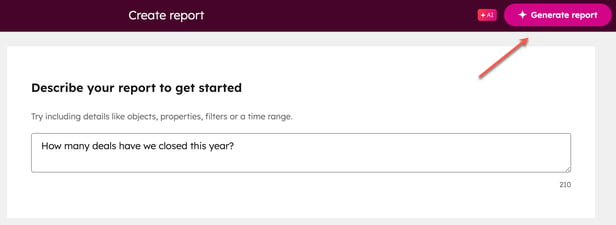
- Um das Ziel des Berichts zu ändern und eine neue Vorlage zu erstellen, klicken Sie auf das Bearbeiten-Symbol oder den Text im Abschnitt Ihre Frage. Aktualisieren Sie den Text und klicken Sie dann auf Bericht generieren. Sie können weiterhin neue Prompts eingeben und den Bericht neu generieren, um Ihr Ziel besser zu erreichen.

- Um die in Ihrem Bericht angezeigten Daten zu verfeinern, bearbeiten Sie die Daten im Abschnitt Berichtsdetails.
- Um weitere Änderungen an den Eigenschaften, Filtern und der Visualisierung des Berichts vorzunehmen, klicken Sie auf Anpassen. Sie werden zum Editor für Einzelobjektberichte weitergeleitet, in dem Sie den Bericht bearbeiten können.
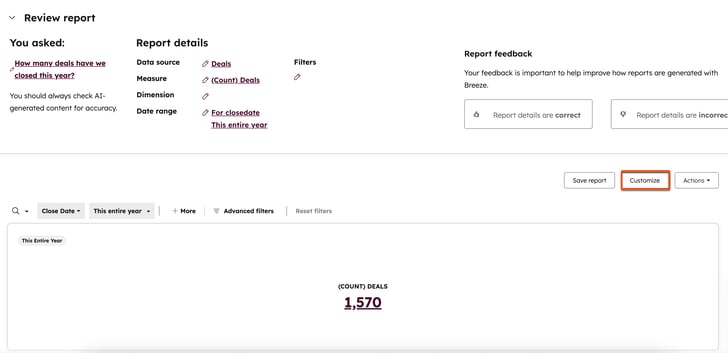
- Klicken Sie auf Speichern, um den Bericht zu speichern.
- Geben Sie im rechten Bereich einen Namen und optional eine Beschreibung für Ihren Bericht ein und wählen Sie aus, ob der Bericht zu einem Dashboard hinzugefügt werden soll oder nicht.
- Klicken Sie auf Weiter.
- Wählen Sie eine Option aus, um festzulegen, wer auf den Bericht zugreifen darf, und klicken Sie dann auf Speichern.
- Nach dem Speichern verbleiben Sie im Bericht-Editor. Um den Bericht anzuzeigen, klicken Sie im Pop-up-Fenster auf Zu Berichten.
Berichte mithilfe von KI in der Mobile-App erstellen
Nach der Installation der HubSpot Mobile-App können Sie Berichte mithilfe von KI erstellen.
- Tippen Sie auf das Menü-Symbol und dann auf Dashboards.
- Tippen Sie oben rechts auf das Blitz-Symbol.
![]()
- Geben Sie Ihre Frage in das Textfeld ein. Beispiel: „Wer schließt die meisten Tickets?“. Klicken Sie anschließend auf Generieren.
- Um eine Vorlage zu verwenden, klicken Sie auf das Vorlagensymbol und wählen dann eine Fragevorlage aus.

- Wenn Ihr Bericht generiert wurde, wählen Sie Erneut generieren oder Speichern aus.
- Wählen Sie aus, in welchem Dashboard der Bericht gespeichert werden soll, und klicken Sie dann auf Speichern.

Bitte beachten:
- Berichte können nicht mit mehreren Objekten erstellt werden.
- KI entwickelt sich ständig weiter und wird immer genauer. Das Feedback der Benutzer ist daher eine große Hilfe für das Tool. Sie können über die Benutzerumfrage „Feedback melden“ oben rechts Feedback übermitteln.